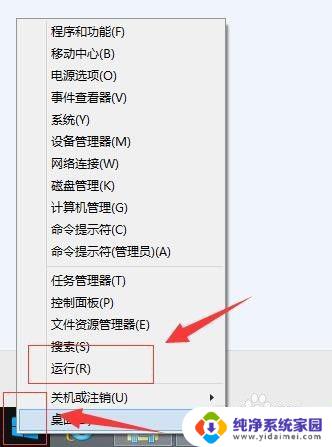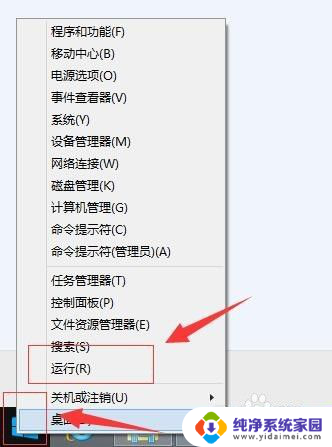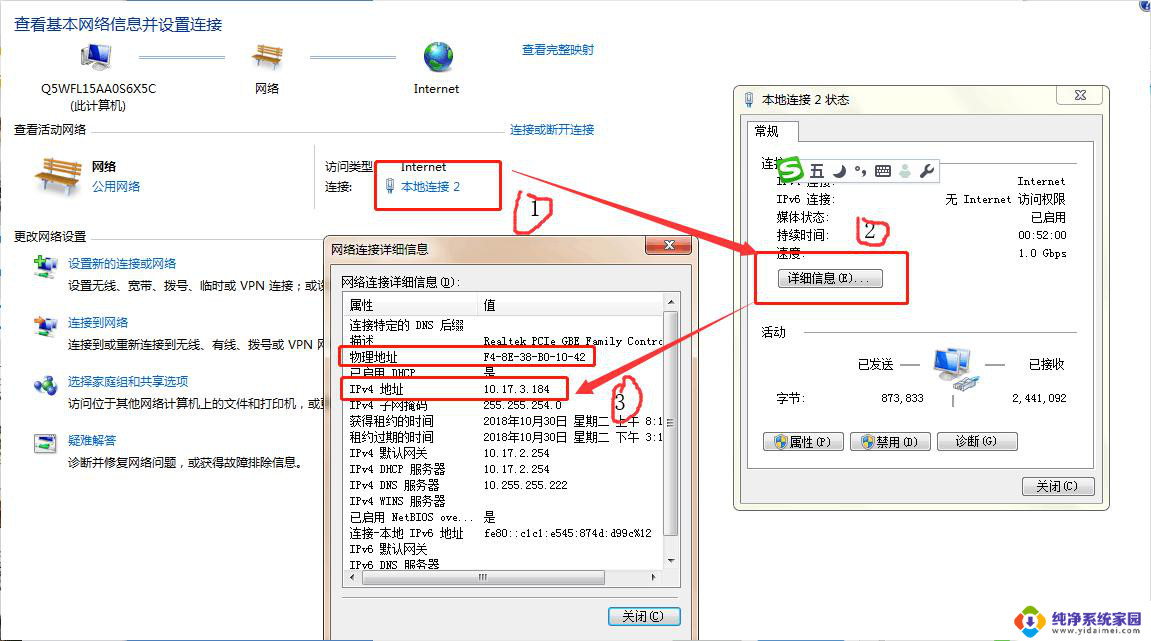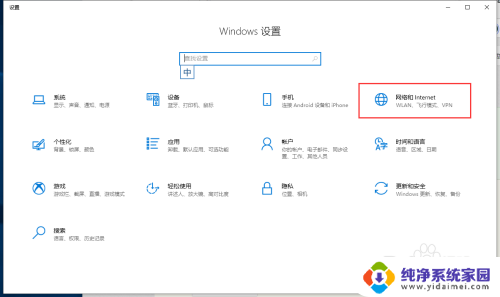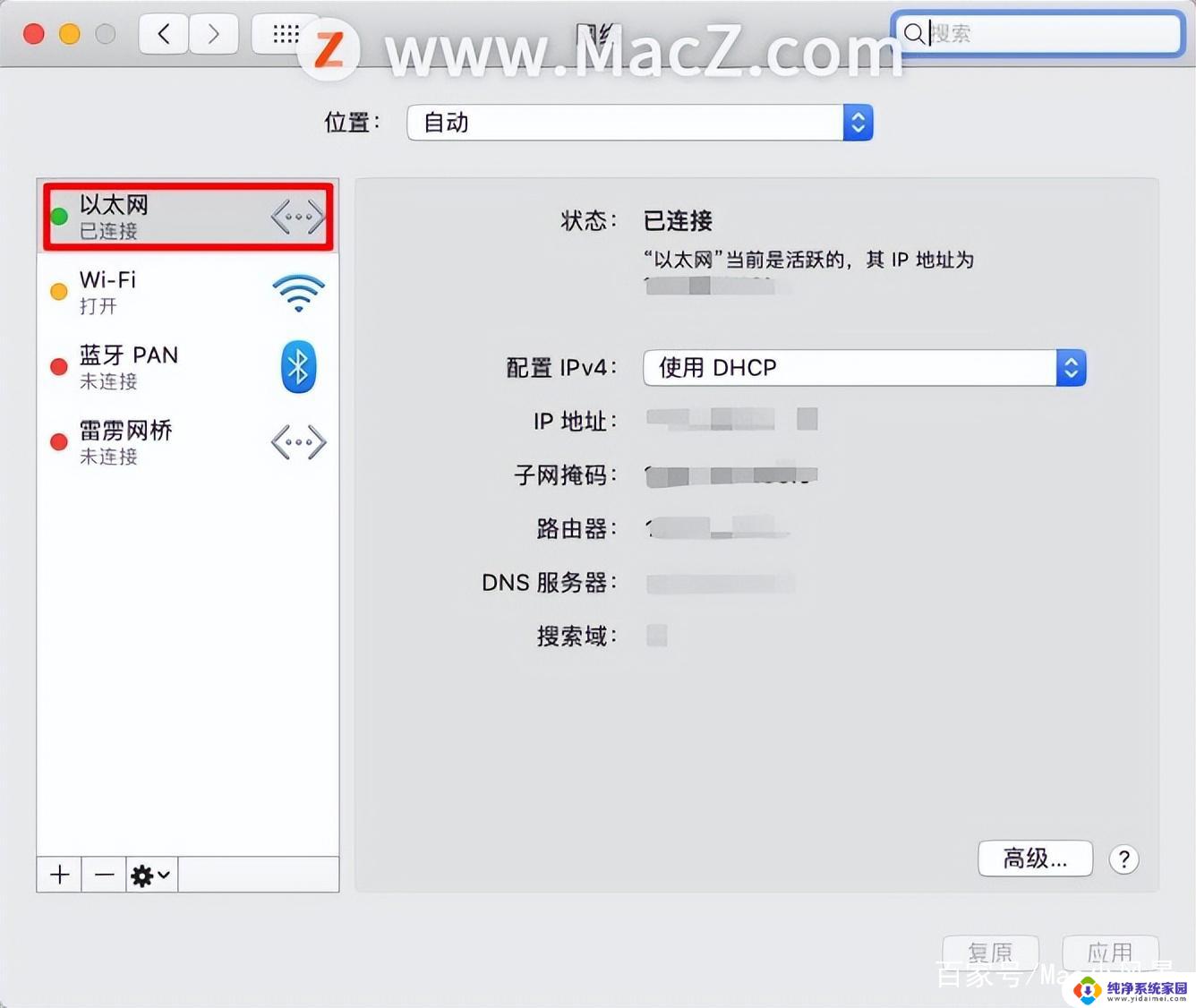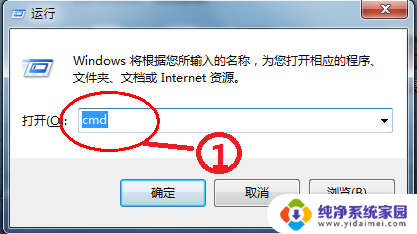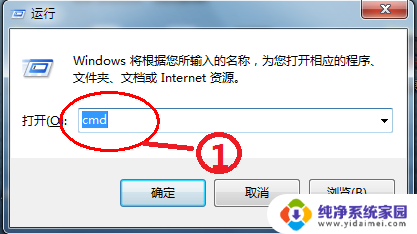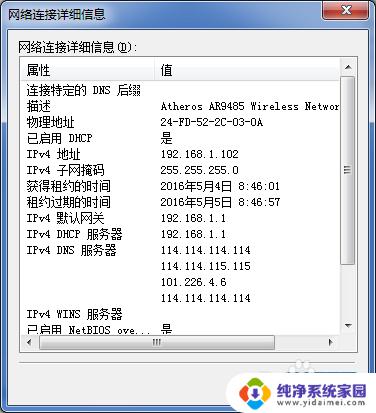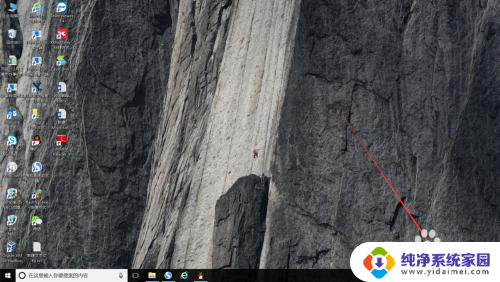Win 11电脑物理地址查询方法:轻松获取您的MAC地址
更新时间:2023-06-10 16:02:47作者:jiang
win 11电脑物理地址查询方法,随着网络安全意识的不断提高,越来越多的人开始关注自己的网络隐私,其中包括物理地址,物理地址是一台计算机所拥有的唯一标识,也被称为MAC地址。在Win 11电脑中,查询物理地址并不难,下面我们将介绍具体的方法。
Win11电脑查看mac地址的方法:
1、首先,按键盘上的 Win 键,或点击任务栏上的开始图标,如图所示:
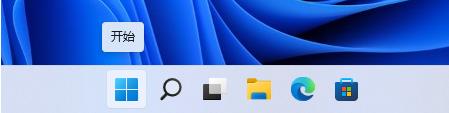
2、然后点击所有应用下的设置,如图所示:
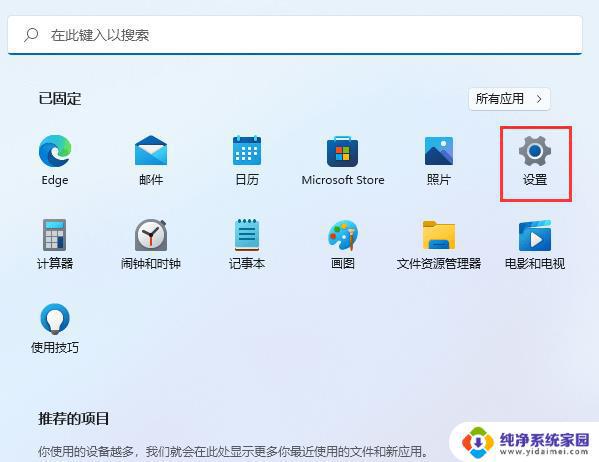
3、Windows 设置窗口,左侧边栏。点击网络和 Internet,如图所示:
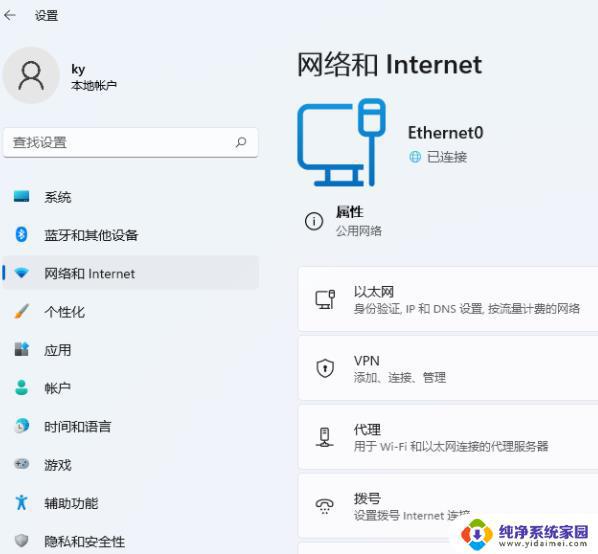
4、网络和 Internet 下,点击属性(公用网络),如图所示:
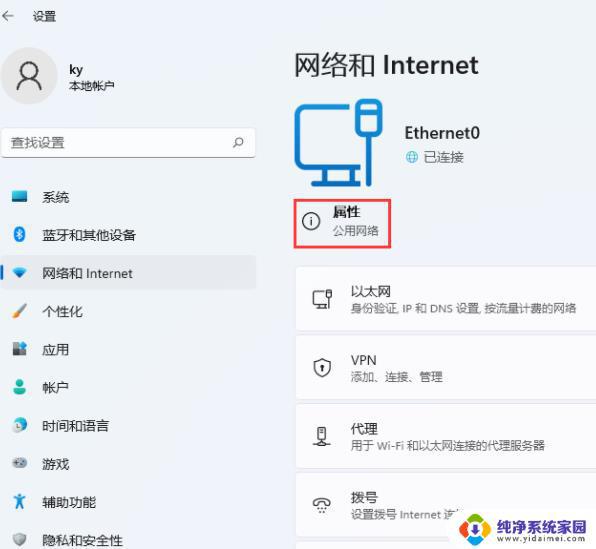
5、当前路径为:网络和 Internet →以太网,往下就可以查看到物理地址(MAC)了。如图所示:
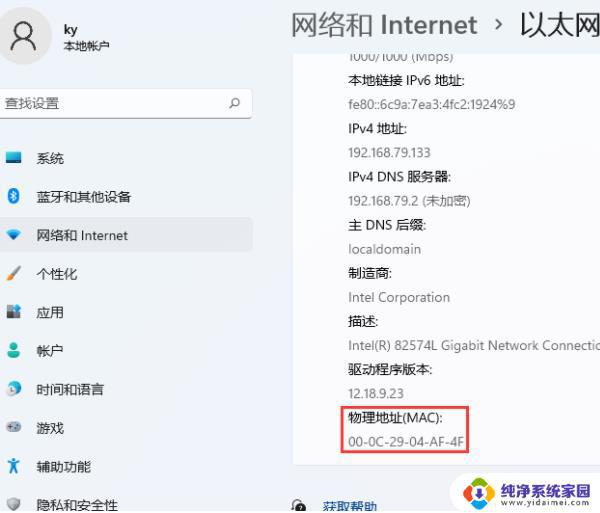
以上是win 11电脑物理地址查询方法的全部内容,如果遇到这种情况,你可以按照这些操作来解决问题,非常简单快速,一步到位。